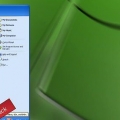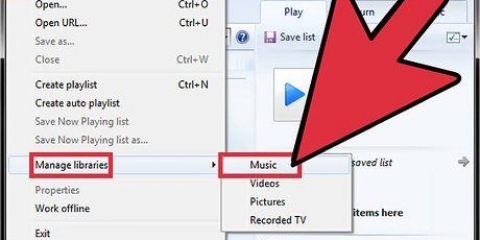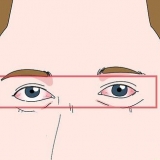På Windows: klikk på Media, og så videre Åpne Network Stream. På Mac: klikk på Fil, og så videre Åpent nettverk.


På Windows: klikk på Ytterligere, og så videre Kodekinformasjon. På Mac: klikk på Ytterligere, og så videre Medieinformasjon.
På Windows: Høyreklikk på posisjonsfeltet og klikk Velg alle, og høyreklikk igjen og velg kopiere. På Mac: Høyreklikk på plasseringsfeltet og velg Åpne URL.



Last ned filer med vlc media player
Denne opplæringen viser deg hvordan du laster ned en video fra internett ved hjelp av VLC Media Player. Sørg for at du har VLC Media Player installert på din Windows- eller Mac-datamaskin (hvis du ikke allerede har gjort det) før du fortsetter.
Trinn

1. Gå til videoen du vil laste ned. Gå med nettleseren til https://www.youtube.no/ og finn en YouTube-video du vil laste ned. Start videoen for å være sikker på at du har valgt riktig video.
- Bruk søkefeltet øverst til å søke etter videoen hvis du har problemer med å finne videoen.

2. Kopier nettadressen (URL) til videoen. Klikk og dra i adressefeltet øverst i nettleservinduet for å velge URL-en til videoen, og trykk deretter Ctrl+C (Windows) eller ⌘ Kommando+C (Mac). Dette vil kopiere URL-en til videoen.

3. Åpne VLC. Dette er appen med oransje trafikkkjegleikon.
Hvis du ikke har lastet ned VLC ennå, kan du fortsatt gjøre det gratis via https://www.videolan.org. VLC er en åpen kildekode mediespiller med mange nyttige funksjoner for å spille av alle typer filer.

4. Åpne en ny nettverksstrøm.

5. Lim inn URL-en til YouTube-videoen i feltet. Sørg for at hele URL-en er kopiert.

6. klikk påSpille (Windows} eller Åpne (Mac). Dette vil åpne YouTube-videoen i VLC.

7. Se kodekinformasjon.

8. Kopier `Plassering`-feltet nederst. Dette er en veldig lang adresse, så pass på å velge alt.

9. Åpne en ny nettleserfane, lim inn den kopierte URL-en og trykk↵ Gå inn. Nå vil videoen lastes direkte i nettleseren din.
Du kan hoppe over dette trinnet hvis du bruker en Mac og valgte "Åpne URL" i forrige trinn.

10. Høyreklikk på videoen i nettleseren din og velgLagre video som. Dette åpner vinduet Lagre som.

11. Gi videoen et navn og velg en plassering. Som standard heter videoen "videoavspilling". Du kan endre dette til et navn du ønsker og spesifisere hvor du vil lagre videoen.

12. klikk påLagre. Videoen vil bli lastet ned til datamaskinen din med høyeste kvalitet og lagret på det angitte stedet.
Tips
I "Lagre som"-vinduet kan du endre videoformatet som videoen skal lagres i (f.eks. MP4), for deg på Lagre klikk.
Advarsler
- Du trenger åpenbart en fungerende internettforbindelse for å kunne laste ned videoer via VLC.
- Du kan laste ned filer fra de fleste nettsteder med VLC Media Player; Det er imidlertid serverbegrensninger, og det kan derfor hende at det ikke er mulig å laste ned fra nettstedet du har valgt (f.eks. Offentlige nettsteder tillater ofte ikke anonyme brukere å laste ned videofiler direkte).
Artikler om emnet "Last ned filer med vlc media player"
Оцените, пожалуйста статью
Lignende
Populær